あなたがクラウドストレージの買い物客なら、pCloudドライブに出くわしたかもしれません。これは、安全なクラウドに仕事用ファイルと個人用ファイルを保存するための10GBの無料ストレージスペースを提供する人気のクラウドサービスです。ストレージドライブには、Webブラウザまたはデスクトップクライアントを使用してアクセスできます。
このチュートリアルでは、Ubuntuにデスクトップクライアントをインストールする手順を説明します。また、システムの起動時にpCloudサービスが自動的に起動するようにします。
チュートリアルを開始する前に、次のコマンドを使用して、Ubuntuが最新であることを確認する必要があります。
sudo apt update sudo apt upgrade
UbuntuへのpCloudのインストール
ステップ1.公式ウェブサイトからdebパッケージをダウンロードします。 (ここをクリックしてください。)
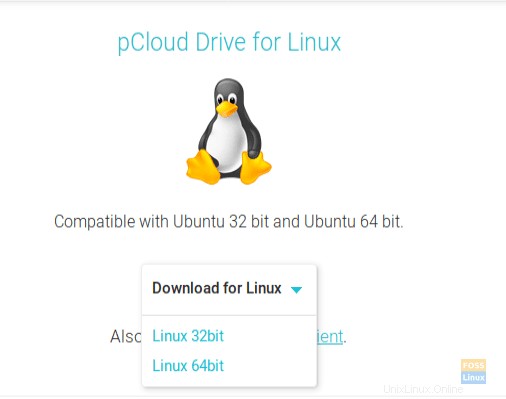
ステップ2.debパッケージを保存します。
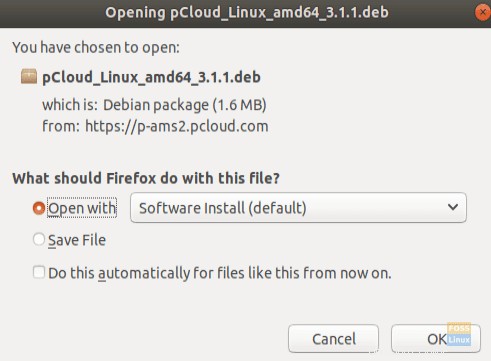

ステップ4.ダウンロードディレクトリに移動します。
cd Downloads ls
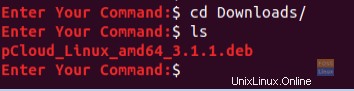
ステップ5.debパッケージをインストールするには、最初にgdebiをインストールする必要があります。
sudo apt install gdebi
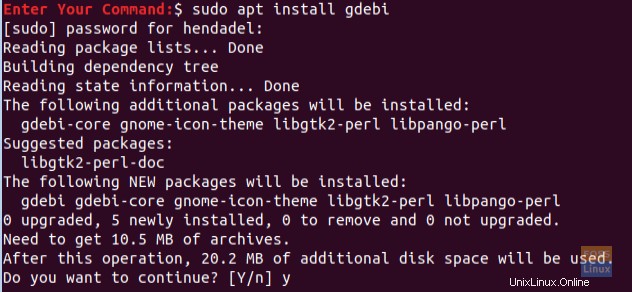
ステップ6.gdebiが正常にインストールされたら、pClouddebパッケージをインストールできます。
sudo gdebi pCloud_Linux_amd64_3.1.1.deb
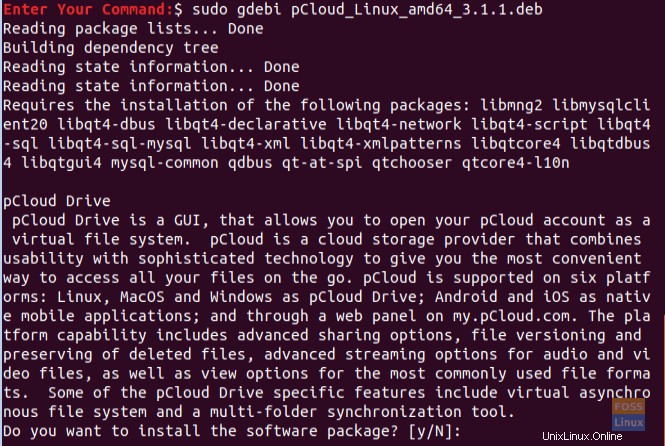
ステップ7.次に、pCloudドライブデスクトップクライアントを開きます。次の2つの方法のいずれかを使用できます。
最初の方法: ターミナルを使用してデスクトップクライアントを起動します:
psyncgui
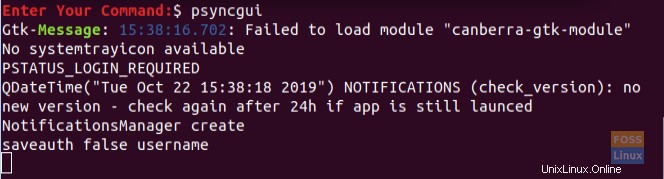
2番目の方法: pCloudを探して開きます。
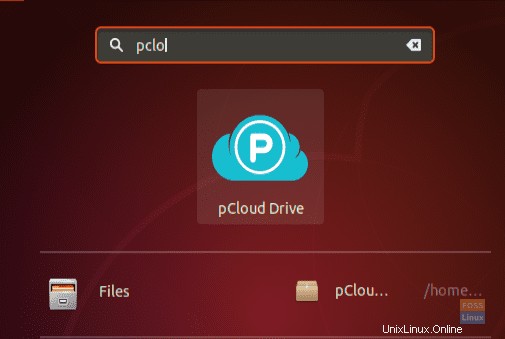
ステップ8.これで、アカウントにログインするか、アカウントを持っていない場合は新しいアカウントを作成できます。
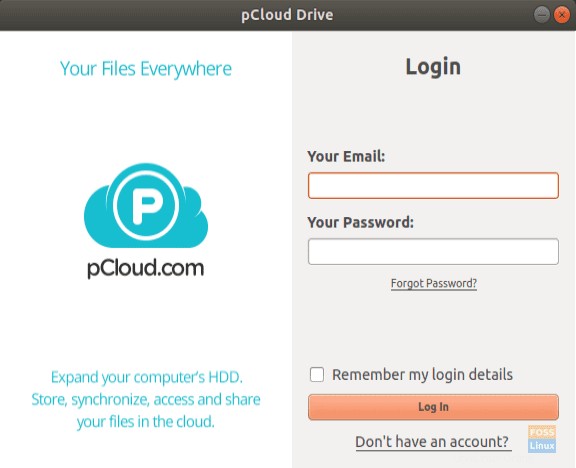
スタートアップアプリケーションにpCloudドライブを追加する
システムの起動時にアプリを自動的に起動するには、Ubuntuスタートアップアプリケーションを起動し、プログラムのパスをスタートアップアプリケーションに追加します。
手順1.左側のパネルから、インストールされているアプリケーションを開き、次にスタートアップアプリケーションを開きます。
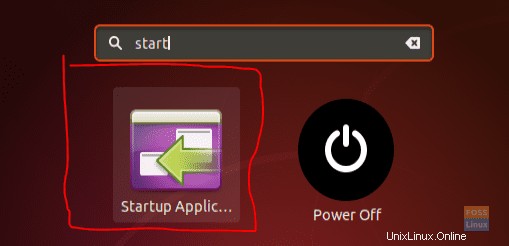
ステップ2.スタートアップアプリケーションの設定インターフェイスは、次のスクリーンショットのようになります。
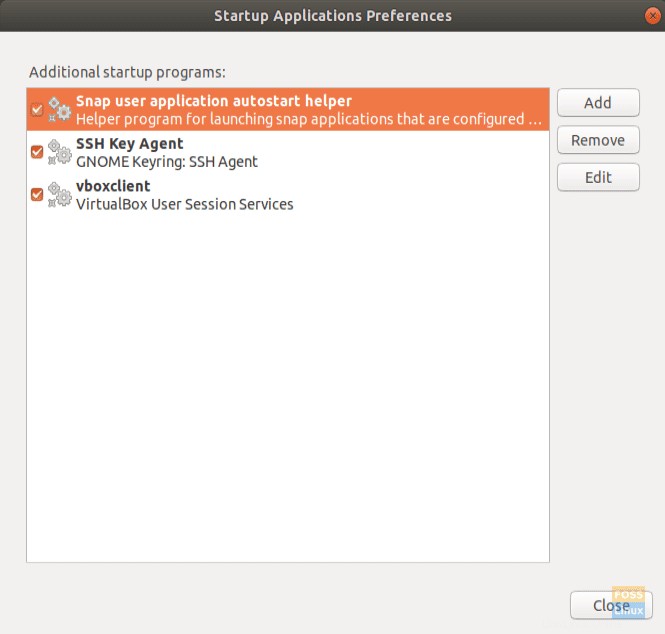
手順3.[追加]ボタンを押します。
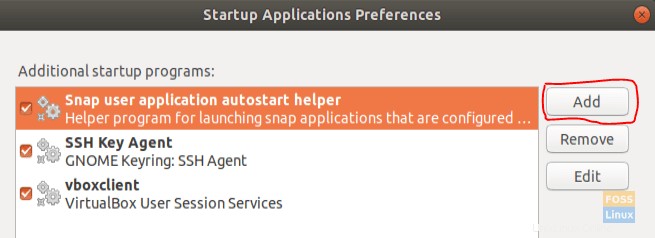
スタートアッププログラムの追加ウィンドウは、次のスクリーンショットのようになります。
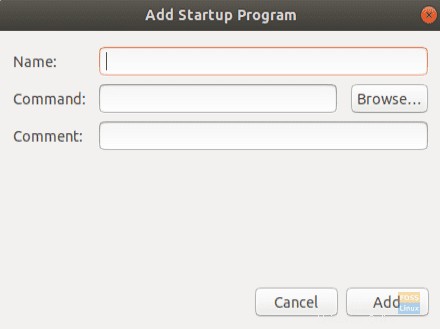
ステップ4.次に、インストールされているデスクトップクライアントの場所を参照できます。次に、[追加]ボタンを押して続行します。
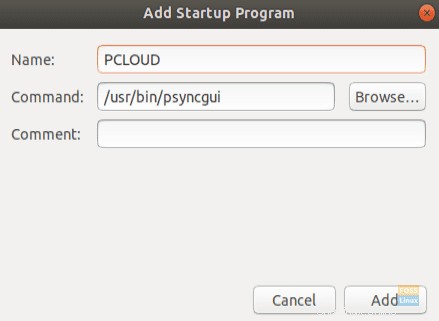
ステップ5.以下のスクリーンショットでわかるように、アプリはスタートアップアプリケーションに正常に追加されました。これで完了です。システムを再起動できます。
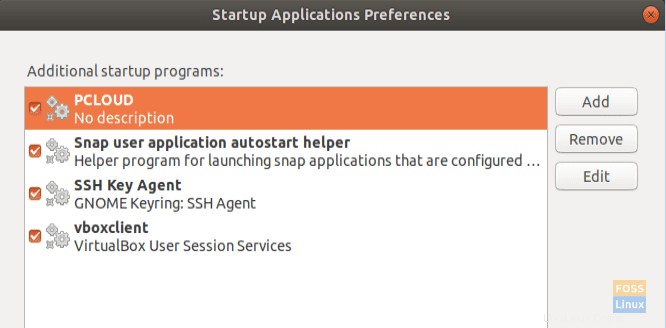
おめでとうございます。UbuntuにpCloudドライブデスクトップクライアントをインストールし、自動起動を有効にしました。